
آموزش کاربردی ترین تنظیمات برای Marvel’s Spider-Man 2

آموزش کاربردی ترین تنظیمات برای Marvel’s Spider-Man 2
Marvel’s Spider-Man 2 فقط یک بازی خفن با داستان و گیمپلی هیجانانگیز نیست؛ گرافیک و نرخ فریمش هم میتواند هیجان شما را به اوج برساند یا خراب کند. اما برای اینکه کیفیت و هیجان بازی برایتان ملموستر باشد، لازم است تنظیمات درست را روی دستگاهتان اعمال کنید. چه روی پلیاستیشن ۵ بازی کنید، چه روی PC یا حتی استیمدک، تنظیمات درست میتوانند تجربه شما را به بهترین حالت برسانند. در این مقاله از مطالب آموزشی تکاف مگ به آموزش به آموزش کاربردی ترین تنظیمات برای Marvel’s Spider-Man 2 میپردازیم و نشان میدهیم که از کجا وارد شوید، چه گزینهای را بزنید و چطور بهترین تعادل بین کیفیت تصویر و روانبودن بازی را بهدست آورید؛ با تکافمگ همراه باشید.
بررسی تنظیمات تلویزیون
اطمینان از پشتیبانی سیگنال در PS5
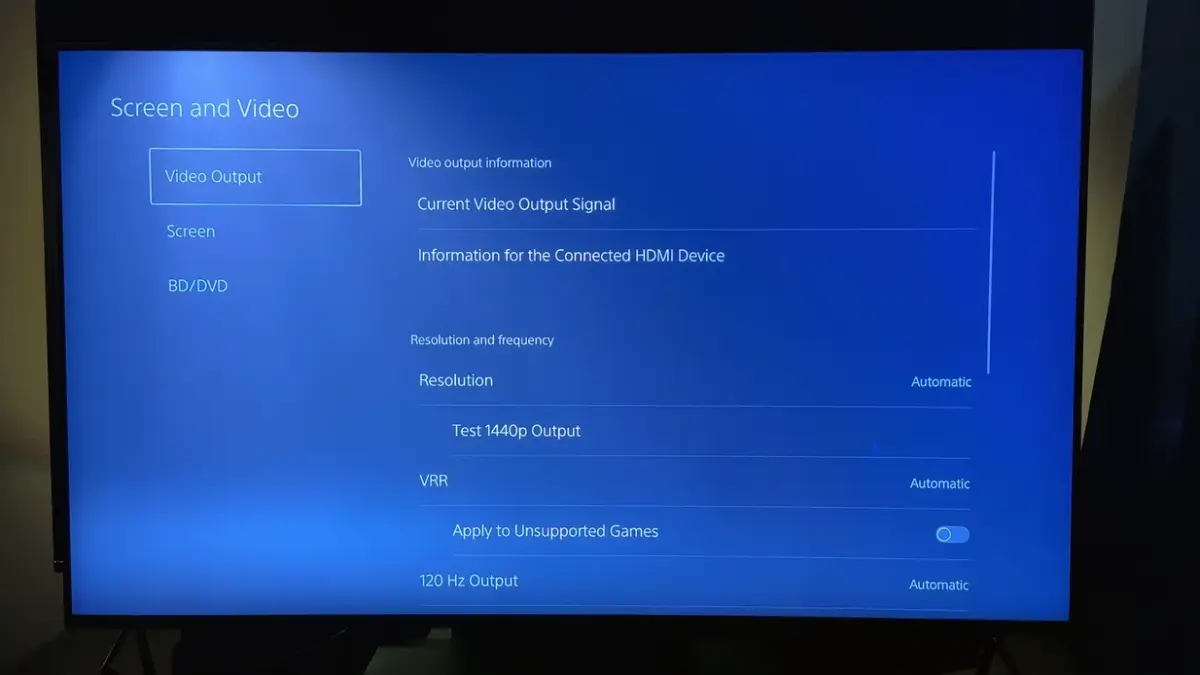
برای بررسی اینکه نمایشگر شما این ویژگیها را پشتیبانی میکند یا خیر، مسیر زیر را دنبال کنید:
- وارد Settings شوید.
- گزینه Screen and Video را انتخاب کنید.
- وارد بخش Video Output شوید.
- گزینه Information for Connected HDMI Device را باز کنید.
- اینجا اطلاعات مربوط به نرخ نوسازی و VRR نمایش داده میشود.
انتخاب حالتهای گرافیکی روی پلیاستیشن ۵
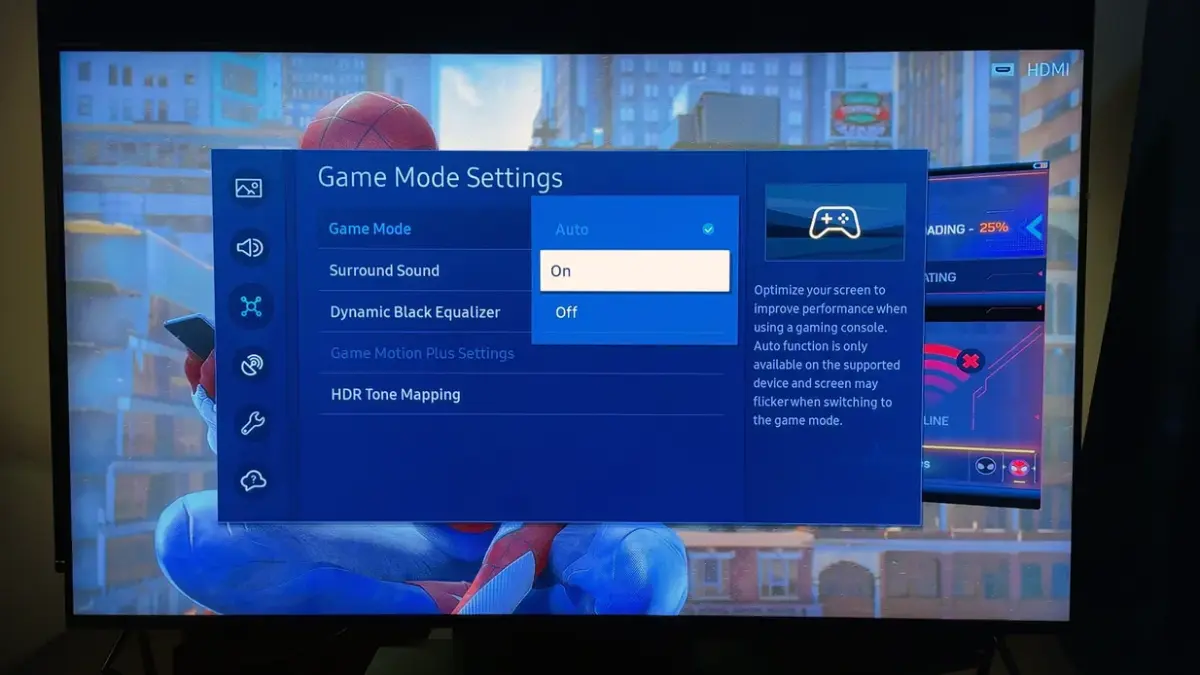
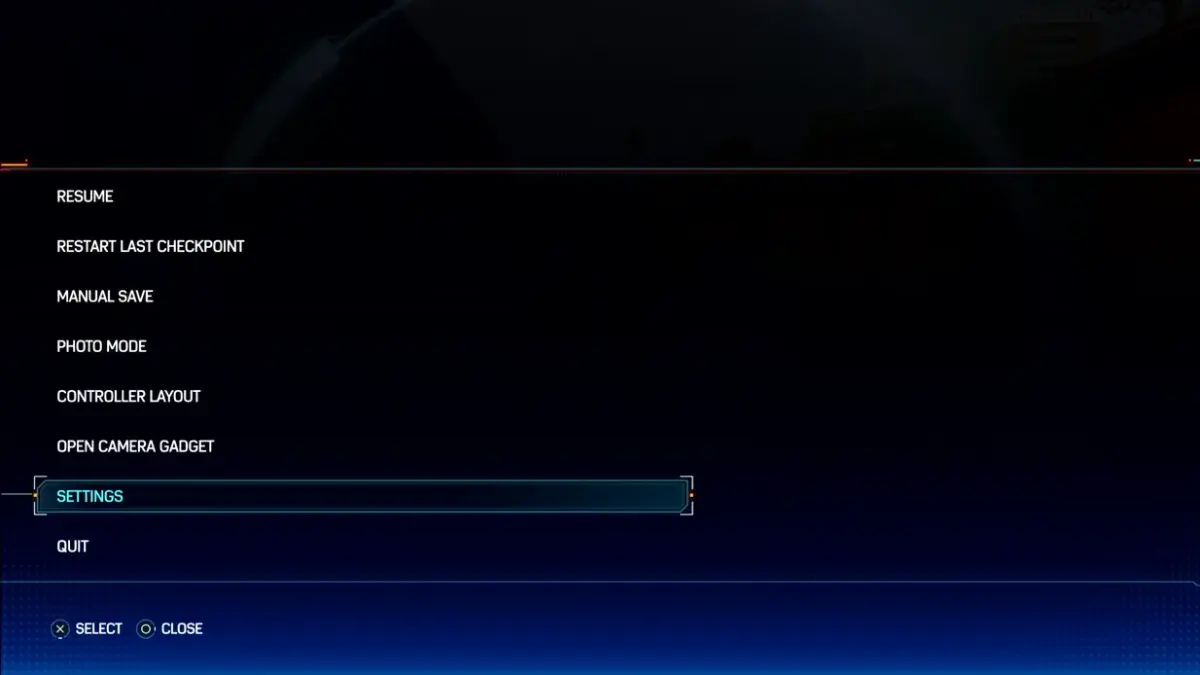
از منوی سمت چپ، گزینه Visual را انتخاب کنید.
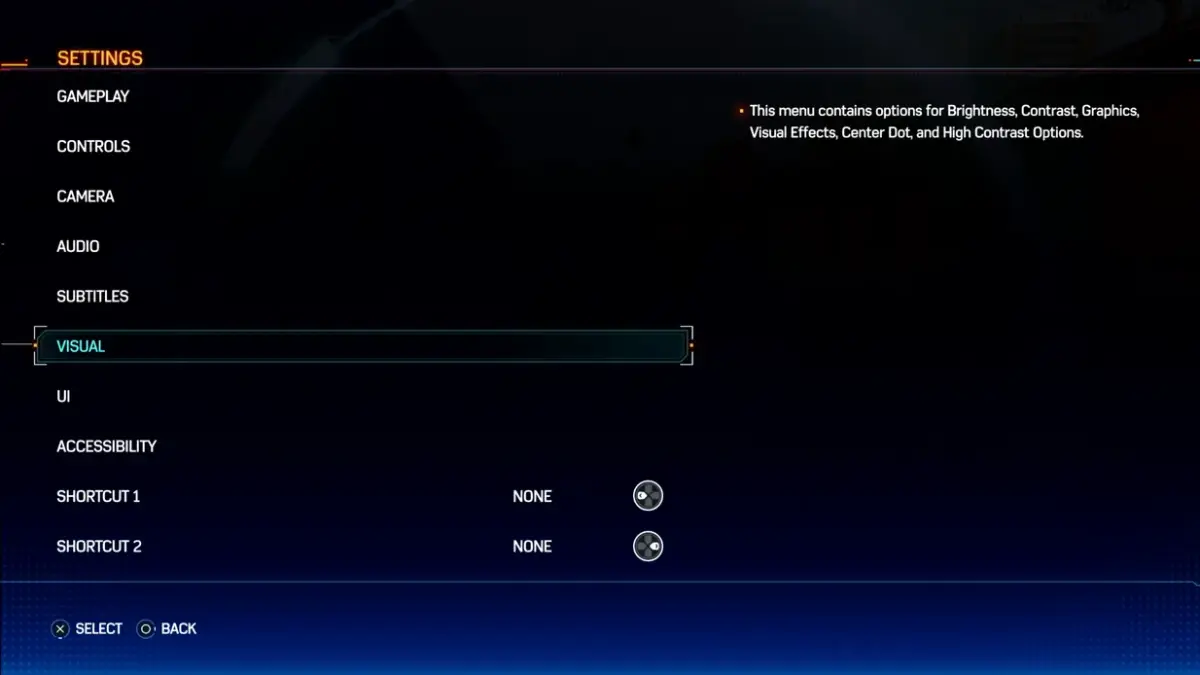
در قسمت Graphics Mode، حالت Fidelity را فعال کنید.
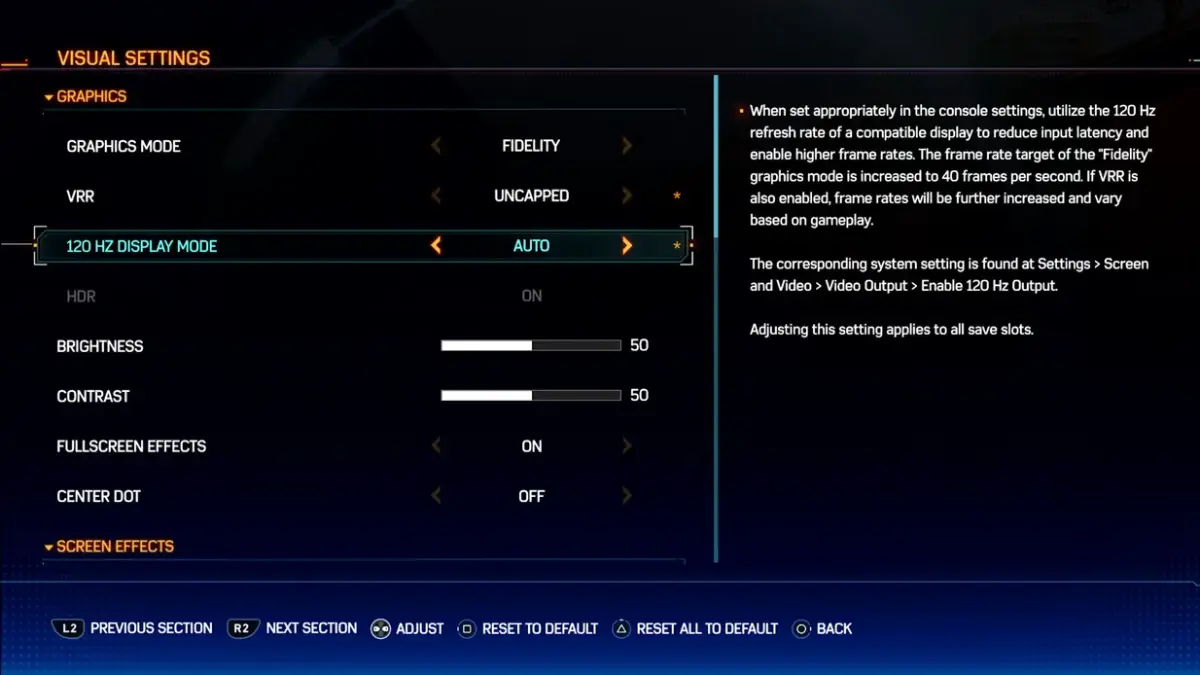
گزینه VRR را روی Uncapped قرار دهید.
گزینه 120Hz Display Mode را روی Auto تنظیم کنید.
بهترین تنظیمات برای نسخه PC
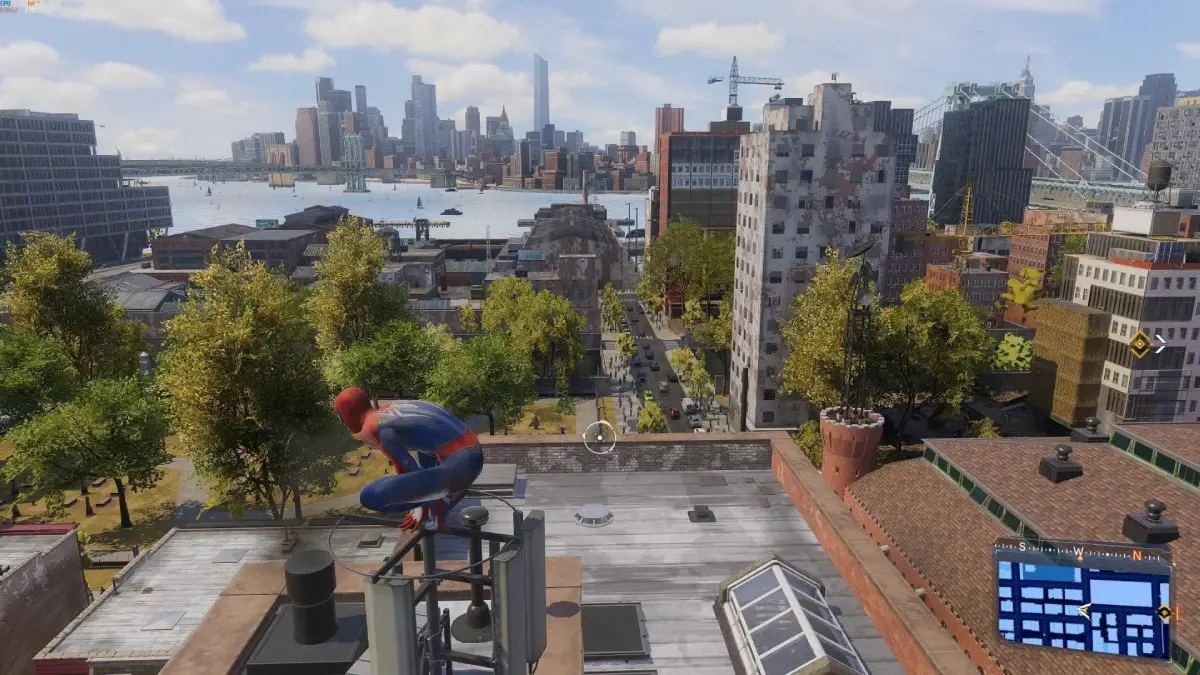
پیش از ورود به بازی اقدامات زیر را انجام دهید:
- کارت گرافیک و ویندوز را به آخرین نسخه بهروزرسانی کنید.
- برنامههای غیرضروری پسزمینه را ببندید.
- حالت Game Mode ویندوز را فعال کنید.
تنظیمات Display
- Window Mode: Fullscreen
- Resolution: روی رزولوشن اصلی مانیتور خود تنظیم کنید.
- Refresh Rate: مقدار را روی حداکثر نرخ پشتیبانیشده توسط مانیتور قرار دهید (۶۰Hz، ۱۲۰Hz یا ۱۴۴Hz).
- V-Sync: اگر مانیتور شما معمولی است، این گزینه را روی On بگذارید تا پارگی تصویر حذف شود. اگر مانیتور از VRR یا G-Sync پشتیبانی میکند، آن را روی Off قرار دهید تا تأخیر ورودی کاهش یابد.
- Upscale Method: برای کارتهای NVIDIA گزینه DLSS، برای کارتهای Intel گزینه XeSS و برای کارتهای AMD یا کارتهای ناسازگار با DLSS، گزینه FSR 3.1 را انتخاب کنید.
- Upscale Quality: اگر وضوح تصویر برایتان مهمتر است، آن را روی Quality بگذارید. اگر به نرخ فریم بالاتر نیاز دارید، گزینه Balanced را انتخاب کنید.
تنظیمات Graphics
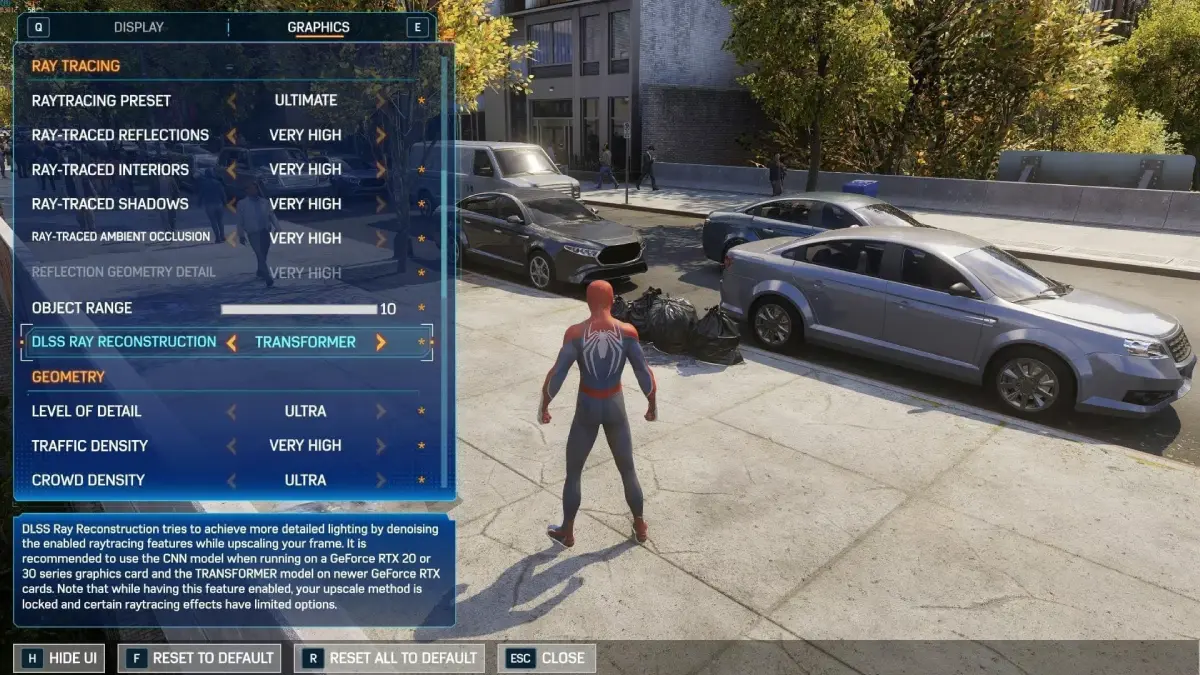
- Texture Quality: Very High (اگر کارت گرافیک کمتر از ۸ گیگابایت VRAM دارد، روی High بگذارید.)
- Texture Filtering: 8x (در کارتهای بالارده 16x انتخاب کنید).
- Shadow Quality: بین Medium تا High
- Ambient Occlusion: SSAO
- Screen Space Reflections: High
- Ray-traced Reflections: High
- Ray-traced Interiors: High
- Ray-traced Shadows: Off
- Ray-traced Ambient Occlusion: Off
- Ray-tracing Geometry Detail: High
- Ray-tracing Object Range: بین ۶ تا ۸
- Level of Detail: High
- Traffic Density: Very Low تا Low
- Crowd Density: Very Low
- Hair Quality: Medium
- Weather Particle Quality: Medium تا High
- Depth of Field: Low
- Bloom: On
- Motion Blur Strength: 1
- Field of View: متناسب با سلیقه و نسبت تصویر نمایشگر تنظیم کنید.
تنظیمات برای سیستمهای ضعیف و استیمدک
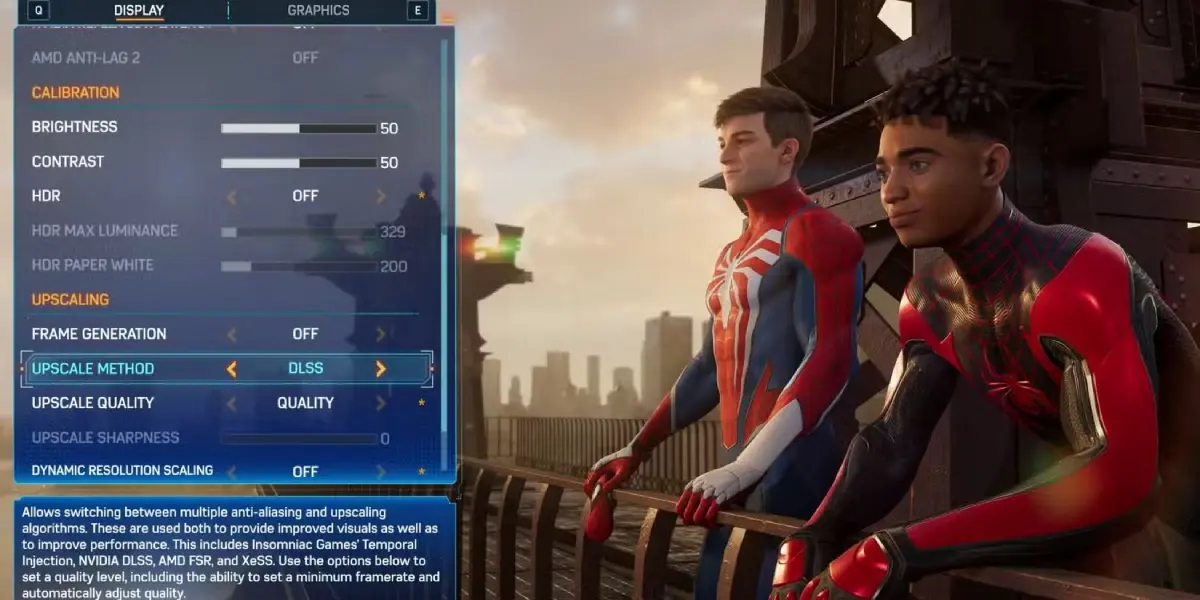
اگر روی سختافزار ضعیفتر یا Steam Deck بازی میکنید، لازم است گزینهها را به حداقل کاهش دهید:
Display
- Window Mode: Fullscreen
- Display Resolution: 1280×800
- Refresh Rate: 60Hz
- V-Sync: Off
- Upscale Method: AMD FSR 3.1
- Upscale Quality: Ultra Performance
- Dynamic Resolution Scaling: Off
Graphics
- Texture Quality: Very Low
- Texture Filtering: Trilinear
- Shadow Quality: Very Low
- Ambient Occlusion: Off
- Screen Space Reflections: Off
- Ray-traced Reflections: Off
- Ray-traced Interiors: Off
- Ray-traced Shadows: Off
- Ray-traced Ambient Occlusion: Off
- Level of Detail: Very Low
- Traffic Density: Very Low
- Crowd Density: Very Low
- Hair Quality: Very Low
- Weather Particle Quality: Low
- Depth of Field: Off
- Bloom: On
- Motion Blur Strength: عدد 1
- Field of View: عدد 0
جمعبندی
Marvel’s Spider-Man 2 عنوانی است که تنها با انتخاب صحیح تنظیمات میتواند توان واقعی خود را نشان دهد. روی پلیاستیشن ۵، فعالسازی حالت Fidelity همراه با VRR و ۱۲۰ هرتز تجربهای متوازن میان کیفیت و عملکرد ایجاد میکند. در نسخه PC استفاده از DLSS یا FSR همراه با تنظیمات پیشنهادی، بهترین نتیجه را به شما خواهد داد.
حتی روی سیستمهای ضعیفتر و استیمدک با کاهش هوشمندانه تنظیمات میتوانید تجربهای پایدار و لذتبخش داشته باشید. با دنبالکردن مراحل این راهنما میتوانید دنیای پرجزئیات نیویورک را در بالاترین کیفیت ممکن مشاهده کنید و در عین حال از روانی حرکات مرد عنکبوتی لذت ببرید.
📅تاریخ آخرین بروزرسانی : 1404/06/25





